相信很多朋友都遇到过以下问题,就是Edge浏览器清理缓存的操作方法。针对这个问题,今天手机之家小编就搜集了网上的相关信息,给大家做个Edge浏览器清理缓存的操作方法的解答。希望看完这个教程之后能够解决大家Edge浏览器清理缓存的操作方法的相关问题。
有的网友还不太了解Edge浏览器清理缓存的操作,接下来就讲解关于Edge浏览器清理缓存的操作方法,感兴趣的小伙伴们一起学习一下吧!
Edge浏览器清理缓存的操作方法

双击Edge图标打开Edge浏览器。
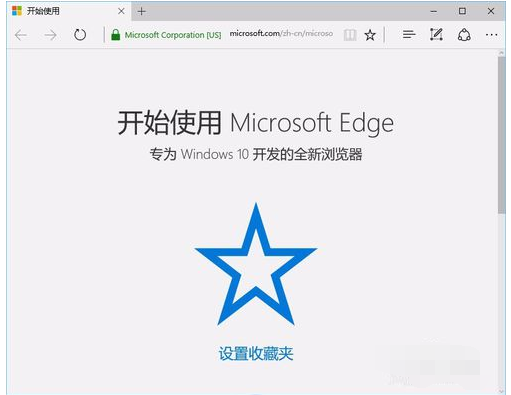
单击右Edge浏览器上角的“更多操作”
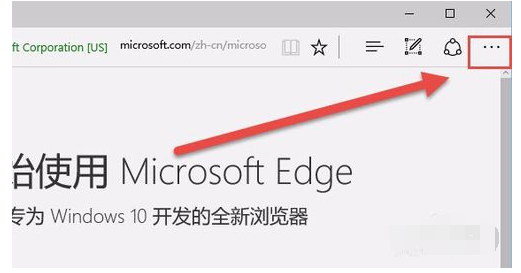
弹出菜单,选择“设置”。
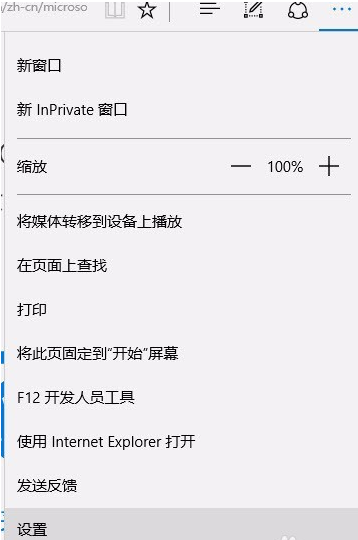
选择单击“选择要清除的内容”。
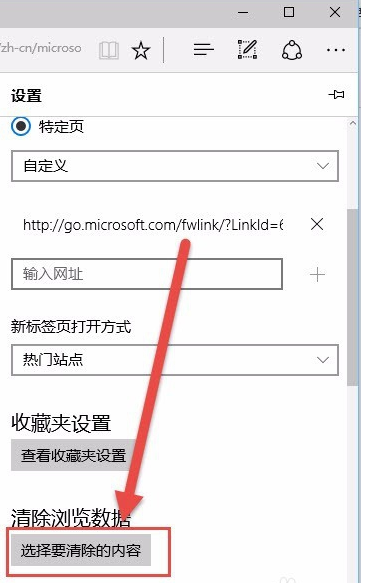
勾选“缓存的数据和文件
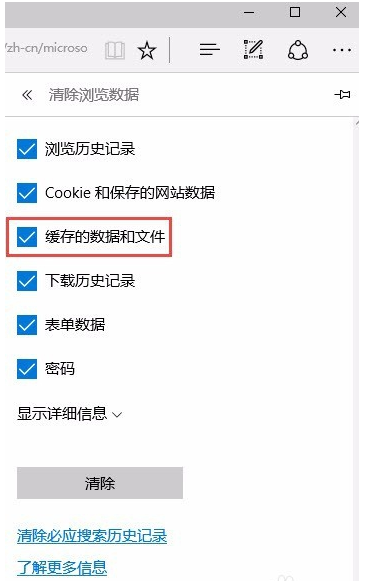
单击下面的”清除“,等待清理完成。以上就是Win10系统删除Edge浏览器缓存的方法了。
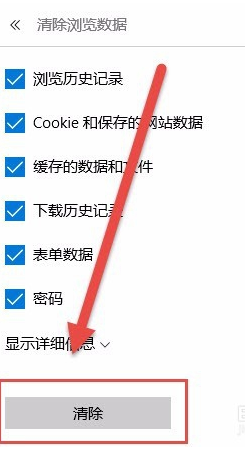
以上就是小编给大家带来的全部内容,大家都学会了吗?